CAD是一款非常实用的绘图建模软件。软件的应用领域广泛,如建筑、土木工程、电器工程和制造业等,都非常的受欢迎。一些建筑的墙边在绘制的时候,经常会使用到多段线,那么CAD如何快速画出多段线?本次的教程分享给大家,希望能够帮助到需要的小伙伴们。
方法/步骤
第1步
在命令栏中输入直线命令的快件方式“pl”,按一下空格键,这时提示我们指定起点

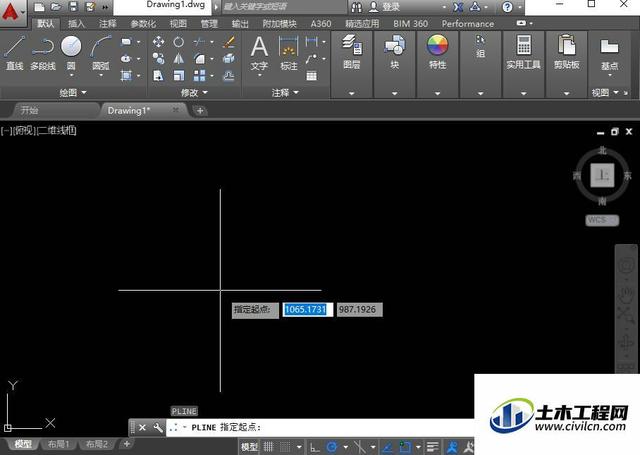
第2步
在屏幕上任意位置点一下鼠标左键,这样就指定了起点,接着指定下一点或进行圆弧(a)、半宽(h)、长度(l)、放弃(u)、宽度(w)的切换

第3步
我们先指定第二点(直接输入20,然后按空格键),这时如果我们要切换为画圆弧,则输入a,然后按一下空格,这样就可以画圆弧了


第4步
这时如果我们需要改变线宽,则输入w,然后按一下空格键,这时提示输入起点宽度,输入5,接着输入端点宽度(我们输入0),这样我们可以画出一个箭头


第5步
这时,如果我们要闭合多段线,我们输入c,按一下空格,即可封闭多段线


第6步
半宽(h)等其他操作跟其他的类似
,




